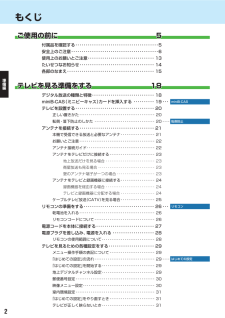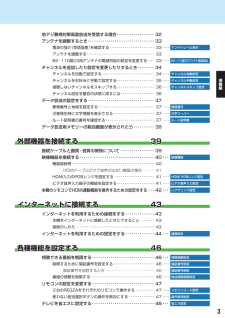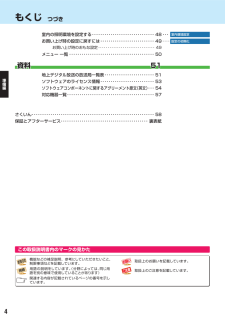Q&A
取扱説明書・マニュアル (文書検索対応分のみ)
"設定"3 件の検索結果
"設定"36 件の検索結果
全般
質問者が納得なんで取説見ないかな
散りあえず質問の答えは
無効ではなくチェックが入ってる状態です
多分ですが今は映像は見れるが適正な画像ではない
そして音声が出ない状態かと思います
まずテレビとPS3を接続する、PS3は電源を切った状態でないいけない
テレビに入力をHDMIにする(複数ある場合は接続したHDMIに)
PS3に電源を5秒以上長押しする
「HDMI が検出されました。映像と音声を HDMI から出力しますか?」と表示されたら「はい」を選択します。
.「最適な設定内容へ自動的に変更しますか?」と表示されたら「...
4808日前view235
全般
質問者が納得?
モニターのD-subとかでつなげて、音声ケーブルつなげるのじゃダメなんですか?
音質的、画質的に殆ど大差ないよ。
モニターのケーブルを分岐するか、今あるケーブルをテレビにつなげなおすか、、。
HDMI対応じゃないパソコンを、HDMI化しても、コストの割りに殆ど意味がないんじゃない?
4955日前view116
全般
質問者が納得<補足>
PS3+torneでしたらテレビの機種とは関係なく録画ができます。
買われた外付けHDDもPS3+torneで使えますので無駄にはならないですね。
----------
32AC4は外付けHDD録画に対応していませんので、どうやっても無理です。
すべてのREGZAが外付けHDD録画対応機種ではないですよ。
録画したいのであれば、別途レコーダーを購入して下さい。
もっとよく確認してから購入すべきでしたね。
購入された外付けHDDはお持ちのPCなどで使って下さい。
4980日前view199
:: ご使用の前に5::テレビを見る準備をする18::外部機器を接続する39地上 BS 110度CS・ ・デ ジ タ ル ハ イビ ジョン 液 晶 テレビ::取扱説明書形名インターネットに接続する32AC4準備編43::各種機能を設定する46::資料51「準備編」をお読みください。: 必ず最初にこの:: 本書では安全上のご注意、設置、接続、設定などについて説明しています。:操作ができなくなったなどの場合は、 「操作編」 「困ったときは」別冊のをご覧ください。: 映像や音声が出なくなった、:このたびは東芝テレビをお買い上げいただきまして、まことにありがとうございます。お求めのテレビを安全に正しく使っていただくため、お使いになる前にこの取扱説明書「準備編」と別冊の「操作編」をよくお読みください。お読みになったあとは、いつも手元に置いてご使用ください。
もくじご使用の前に5付属品を確認する ・・・・・・・・・・・・・・・・・・・・・・・・・・・・・・・・・・・・・・・・5安全上のご注意 ・・・・・・・・・・・・・・・・・・・・・・・・・・・・・・・・・・・・・・・・・・6使用上のお願いとご注意 ・・・・・・・・・・・・・・・・・・・・・・・・・・・・・・・・ 13たいせつなお知らせ ・・・・・・・・・・・・・・・・・・・・・・・・・・・・・・・・・・・・ 14各部のなまえ ・・・・・・・・・・・・・・・・・・・・・・・・・・・・・・・・・・・・・・・・・・ 15準備編テレビを見る準備をする18デジタル放送の種類と特徴 ・・・・・・・・・・・・・・・・・・・・・・・・・・・・・・ 18miniB-CAS(ミニビーキャス)カードを挿入する ・・・・・・・・・・ 19 ・・・miniB-CASテレビを設置する ・・・・・・・・・・・・・・・・・・・・・・・・・・・・・・・・・・・・・・ 20正しい置きかた ・・・・・・・・・・・・・・・・・・・・・・・・・・・・・・・・・・・・・・・・ 20転倒・落下防止のしかた ・・・・・・・・・・・・・・・・・・・・・・・・・...
地デジ難視対策衛星放送を受信する場合 ・・・・・・・・・・・・・・・・・・ 32アンテナを調整するとき ・・・・・・・・・・・・・・・・・・・・・・・・・・・・・・・・ 33電波の強さ(受信強度)を確認する ・・・・・・・・・・・・・・・・・・・・・・・・ 33 ・・・・アンテナレベル表示アンテナを調整する ・・・・・・・・・・・・・・・・・・・・・・・・・・・・・・・・・・・・ 33BS・110度CS用アンテナの電源供給の設定を変更する・・・・ 33 ・・・・BS・110度CSアンテナ電源供給チャンネルを追加したり設定を変更したりするとき ・・・・・・・・ 34チャンネルを自動で設定する ・・・・・・・・・・・・・・・・・・・・・・・・・・・・ 34 ・・・・チャンネル自動設定チャンネルをお好みに手動で設定する ・・・・・・・・・・・・・・・・・・・・ 35 ・・・・チャンネル手動設定視聴しないチャンネルをスキップする ・・・・・・・・・・・・・・・・・・・・ 36 ・・・・チャンネルスキップ設定準備編チャンネル設定を最初の状態に戻すには ・・・・・・・・・・・・・・・・・・ 36データ放送の設定をする ・...
外部機器を接続する本機のリモコンでHDMI 連動機器を操作するための設定をする● 本機のリモコンでレグザリンク対応機器(HDMI連動機能対応機器)の基本操作をしたり、本機の操作で東芝レコーダーに録画・予約をしたり、その他各種の連動動作をさせたりするための設定をします。● お買い上げ時、本機はHDMI連動機能を使用するように設定されています。接続機器側の設定も必要です。ご確認ください。1を押し、とで「設定」「レ⇨グザリンク設定」の順に進む2設定する項目をで選び、HDMI連動機能を押す使用するHDMI 連動機器リストHDMI連動機器リストHDMI連動機器リストリモコン動作モードを連動するPC映像連動器連動するテレビ→連動機器電源オフ機連動する連動機器→テレビ電源部● 本機に接続されているHDMI連動機器を確認することができます。確認のみで、(設定はありません)テレビ優先連動機器→テレビ入力切換外使用するリモコン動作モード● リモコン動作モードに対応した東芝レコーダーを接続している場合、連動機器優先」「に設定すると、本機のリモコンでレコーダーを操作できる機能がふえます。レグザリンク設定接続す3る準備HDMI 連動機...
もくじ つづき室内の照明環境を設定する ・・・・・・・・・・・・・・・・・・・・・・・・・・・・・・ 48 ・・・室内環境設定お買い上げ時の設定に戻すには ・・・・・・・・・・・・・・・・・・・・・・・・・・ 49 ・・・・設定の初期化お買い上げ時のおもな設定 ・・・・・・・・・・・・・・・・・・・・・・・・・・・・・・ 49メニュー 一覧 ・・・・・・・・・・・・・・・・・・・・・・・・・・・・・・・・・・・・・・・・・ 50資料51地上デジタル放送の放送局一覧表 ・・・・・・・・・・・・・・・・・・・・・・・・ 51準備編ソフトウェアのライセンス情報 ・・・・・・・・・・・・・・・・・・・・・・・・・・ 53ソフトウェアコンポーネントに関するアグリーメント原文(英文) 54・・・対応機器一覧 ・・・・・・・・・・・・・・・・・・・・・・・・・・・・・・・・・・・・・・・・・・ 57さくいん・・・・・・・・・・・・・・・・・・・・・・・・・・・・・・・・・・・・・・・・・・・・・・・・・・・・・・・・・・・ 58保証とアフターサービス・・・・・・・・・・・・・・・・・・・・・・・・・・・・・・・・・・・・・...
テレビを見る準備をするデータ放送用メモリーの割当画面が表示されたら●「はじめての設定」29 の手順7( 30 ) 「初期スキャや、ン」 34 の手順3 「 再スキャン」 34 の手順1 でデータ、放送用メモリーの割当画面が表示された場合は、以下の手順で設定します。■ 個人の情報とデータ放送用メモリーの割当てについて● 地上デジタル放送では、放送局ごとに視聴者個人の情報(たとえば、視聴ポイント数など)を利用したサービスが行われる場合があり、本機はその情報を放送局ごとに本機内のデータ放送用メモリーに記憶しています。通常、メモリーは足りていますが、たとえば、引越しをした場合で、以前受信していた放送局の設定が残っていたときなどには、放送局の数が本機のメモリーの数を超えてしまうことがあります。その場合には、初期スキャン時などに、データ放送用メモリーの割当画面(下の手順1 の画面)が表示されますので、以下の操作でメモリーを割り当てる放送局を設定してください。● メモリーを割り当てなかった放送局については、個人の情報がすべて消去されますのでご注意ください。テレビを見る準備をする準備編デ1ータ放34メモリーを割り当てる放送局...
テレビを見る準備をする電源プラグを差し込み、電源を入れる● アンテナと電源コードの接続が終わったら、本機の電源を入れます。1レ電源プラグをコンセントに差し込む2テ本体のビを見る準● 電源プラグは交流100Vコンセントに根元まで確実に差し込んでください。を押すリモコンの使用範囲について● リモコンは、本体のリモコン受光部に向けて使用してください。● リモコン受光部に強い光を当てないでください。強い光が当たっていると、リモコンが動作しないことがあります。● リモコン受光部とリモコンの間に障害物を置かないでください。動作しなかったり、動作しにくくなったりします。備をする押す準備編緑色に点灯5mリモコン受光部電源以内30°20°30°20°プラ● 電源がはいり、本体前面の「電源」表示が緑色に点灯します。● もう一度本体のを押すと電源が「切」になり、電「源」表示が消灯します。グを差し込● リモコン受光部から距離 ······ 5m以内角度 ······ 左右30°以内、上下20°以内み、はじめて電源を入れたとき電源●「はじめての設定」の画面が表示されます。次ページ以降の手順に従って設定してください。を入れるリモコンで電...
HDMIケーブルだけで音声が出ない機器の場合● HDMIケーブルだけで音声が出ない機器の場合やHDMI-DVI変換ケーブルを使う機器の場合、本機から音声を出すには本機のビデオ入力の音声入力端子と機器の音声出力端子を音声用コードで接続します。● 右記の「ビデオ音声入力端子の機能を設定する」の操作で「HDMIアナログ音声」に設定します。ビデオ入力端子に映(像機器を接続して使用することはできなくなります)HDMI入力のRGBレンジを設定する● HDMI入力端子に接続された機器からの映像に関する設定です。通常は「オート」の設定のままでご使用ください。● 本機がRGBレンジを識別できない機器を接続している場合に、機器の仕様に合わせて設定します。1[本機背面]を押し、とで「設定」「機⇨能設定」「HDMI RGBレンジ設定」⇨の順に進む省エネ設定外視聴制限設定部HDMI RGBレンジ設定機ビデオ音声入力設定器画面調整をリモコン設定接機能設定続す2で以下の設定から選び、るを押すHDMI RGBレンジ設定準オート備フルレンジ白編リミテッドレンジ赤信号HDMIケーブル信号映像機器を接音声用コードHDMI出力端子へオート ····...
インターネットに接続するインターネットを利用するための接続をする本機をインターネットに接続したときにできることできること内 容関連ページデータ放送の双方向サービス ● データ放送の双方向サービスを利用して、クイズ番組に参加したり、ショッピング番組で買物をしたりすることができます。※ 本機は電話回線を利用した双方向サービスには対応しておりません。操作編 13ソフトウェアのダウンロード ● 東芝サーバーにアクセスして、本機のソフトウェアをダウンロード・更新することができます。操作編 52接続のしかた● すでにパソコンでインターネットを利用している場合は、本機のLAN端子とルーターのLAN端子を市販のLANケーブルで接続するだけです。● はじめてインターネットを利用する場合は、通信事業者やプロバイダー(インターネット接続業者)との契約が必要です。通信事業者または取扱いの電気店などにご相談ください。● 接続方法でご不明な点は、裏表紙に記載の「東芝テレビご相談センター」にお問い合わせください。● 接続が終わったら、必要に応じて次ページの「通信設定」をしてください。インターネッ● LANケーブルを抜き差しするときは、本機...
外部機器を接続する映像機器を接続する● ビデオやレコーダーの場合、アンテナの接続については、 24 をご覧ください。● HDMI連動機器(レグザリンク対応機器)では、本機との連動機能によって、ワンタッチプレイやシステムスタンバイの機能を使ったり、本機のリモコンで機器の基本操作をしたりすることができます。詳しくは、接続機器の映像・音声を楽しむ「(レグザリンク) 操作編 34 )(」の章をご覧ください。HDMI連動の機能を使う場合は、本機と機器をHDMIケーブルで接続し、必要に応じて「レグザリンク設定」42 をしてください。※ 本機の「レゾリューションプラス」と同様の高画質機能を備えた機器を接続した場合、本機の機能との相互作用で画面のノイズが目立つことがあります。その場合には、接続機器の高画質機能または本機の「レゾリューションプラス」操作編 39 )(をオフにしてください。※ 本機はアナログ音声出力端子やデジタル音声出力端子を備えていないため、ホームシアター、AVシステム機器、オーディオ機器などとの接続はできません。機器接続例外部[本機背面]機器を接続する準備編ビデオなど黄出力端子へ白像機信号赤器黄映像白音声左赤...
- 1